win7打开本地连接的方法 win7本地连接无法打开怎么办
更新时间:2024-03-09 16:07:43作者:jiang
在使用Win7时,有时候会遇到本地连接无法打开的问题,这可能会给我们的工作和生活带来一些困扰,不过不用担心我们可以通过一些简单的方法来解决这个问题。接下来让我们一起来了解一下Win7打开本地连接的方法以及当本地连接无法打开时应该如何处理。希望下面的内容能够帮助到你解决这个困扰。
win7本地连接无法打开怎么办:
在Win7桌面空白处,鼠标右键,弹出的菜单指向【新建】中的【快捷方式】
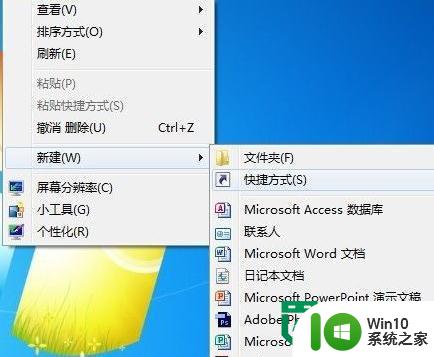
弹出【创建快捷方式】对话框,在请键入对象的位置框中输入命令【explorer.exe ::{7007ACC7-3202-11D1-AAD2-00805FC1270E}】,单击【下一步】继续
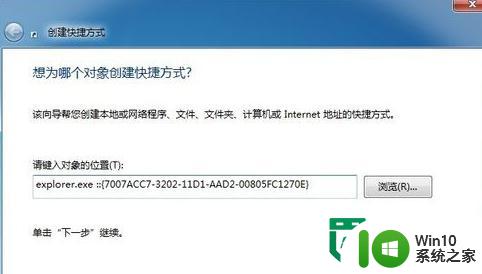
将快捷方式的名称命名为【本地连接】,单击【完成】创建快捷方式
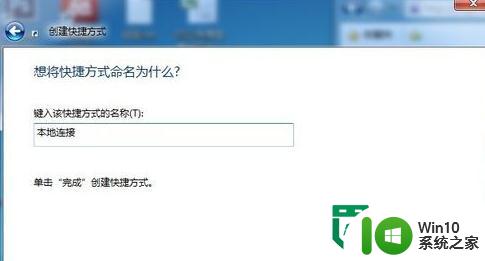
就这样在桌面上生成了一个通往本地连接的快速通道

win7系统打开本地连接的方法2
在任务栏的右下角单击【网络连接】的图标,然后单击【打开网络和共享中心】链接
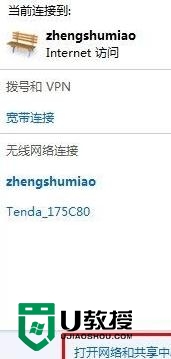
在左侧区域单击【更改适配器设置】链接
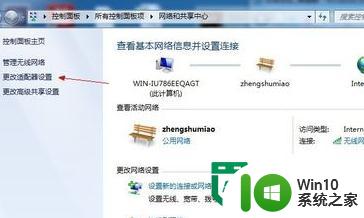
这里面就有本地连接的图标,右击,打开的菜单选择【创建快捷方式】命令
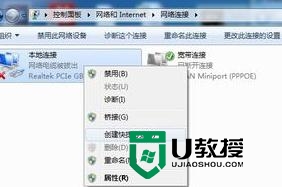
弹出以下提示对话框,单击【是】即可
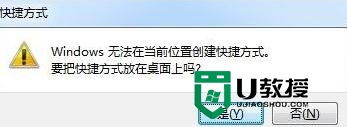
以上就是win7打开本地连接的方法的全部内容,有遇到这种情况的用户可以按照小编的方法来进行解决,希望能够帮助到大家。
win7打开本地连接的方法 win7本地连接无法打开怎么办相关教程
- win7打开本地连接的方法 win7本地连接设置方法
- win7无法打开本地连接属性的解决步骤 win7无法打开本地连接属性的原因和解决方法
- win7笔记本本地连接红叉无法连接处理方法 win7笔记本本地连接红叉无法连接怎么办
- 笔记本电脑win7只有无线连接没有本地连接如何解决 笔记本电脑win7无线连接正常但本地连接无法使用怎么办
- win7本地连接网络电缆被拔出怎么解决 win7本地连接网络电缆断开后无法自动重新连接怎么办
- win7笔记本电脑本地连接网络电缆被拔出处理方法 win7笔记本电脑本地连接网络电缆被拔出后无法连接网络怎么办
- win7添加本地连接的方法 win7怎么创建本地连接
- win7查看本地连接属性的方法 win7本地连接属性在哪里查看
- win7本地连接一会连上一会断开解决方法 win7本地连接频繁断开解决方法
- win7连接打印机提示本地打印后台处理程序服务没有运行怎么办 Win7连接打印机本地打印后台处理程序服务无法运行解决方法
- win7启用本地连接的方法 win7本地连接被禁用该如何解禁
- win7本地连接显示网络电缆被拔出怎么办 win7本地连接显示网络电缆被拔出无法连接网络怎么解决
- window7电脑开机stop:c000021a{fata systemerror}蓝屏修复方法 Windows7电脑开机蓝屏stop c000021a错误修复方法
- win7访问共享文件夹记不住凭据如何解决 Windows 7 记住网络共享文件夹凭据设置方法
- win7重启提示Press Ctrl+Alt+Del to restart怎么办 Win7重启提示按下Ctrl Alt Del无法进入系统怎么办
- 笔记本win7无线适配器或访问点有问题解决方法 笔记本win7无线适配器无法连接网络解决方法
win7系统教程推荐
- 1 win7访问共享文件夹记不住凭据如何解决 Windows 7 记住网络共享文件夹凭据设置方法
- 2 笔记本win7无线适配器或访问点有问题解决方法 笔记本win7无线适配器无法连接网络解决方法
- 3 win7系统怎么取消开机密码?win7开机密码怎么取消 win7系统如何取消开机密码
- 4 win7 32位系统快速清理开始菜单中的程序使用记录的方法 如何清理win7 32位系统开始菜单中的程序使用记录
- 5 win7自动修复无法修复你的电脑的具体处理方法 win7自动修复无法修复的原因和解决方法
- 6 电脑显示屏不亮但是主机已开机win7如何修复 电脑显示屏黑屏但主机已开机怎么办win7
- 7 win7系统新建卷提示无法在此分配空间中创建新建卷如何修复 win7系统新建卷无法分配空间如何解决
- 8 一个意外的错误使你无法复制该文件win7的解决方案 win7文件复制失败怎么办
- 9 win7系统连接蓝牙耳机没声音怎么修复 win7系统连接蓝牙耳机无声音问题解决方法
- 10 win7系统键盘wasd和方向键调换了怎么办 win7系统键盘wasd和方向键调换后无法恢复
win7系统推荐
- 1 风林火山ghost win7 64位标准精简版v2023.12
- 2 电脑公司ghost win7 64位纯净免激活版v2023.12
- 3 电脑公司ghost win7 sp1 32位中文旗舰版下载v2023.12
- 4 电脑公司ghost windows7 sp1 64位官方专业版下载v2023.12
- 5 电脑公司win7免激活旗舰版64位v2023.12
- 6 系统之家ghost win7 32位稳定精简版v2023.12
- 7 技术员联盟ghost win7 sp1 64位纯净专业版v2023.12
- 8 绿茶ghost win7 64位快速完整版v2023.12
- 9 番茄花园ghost win7 sp1 32位旗舰装机版v2023.12
- 10 萝卜家园ghost win7 64位精简最终版v2023.12